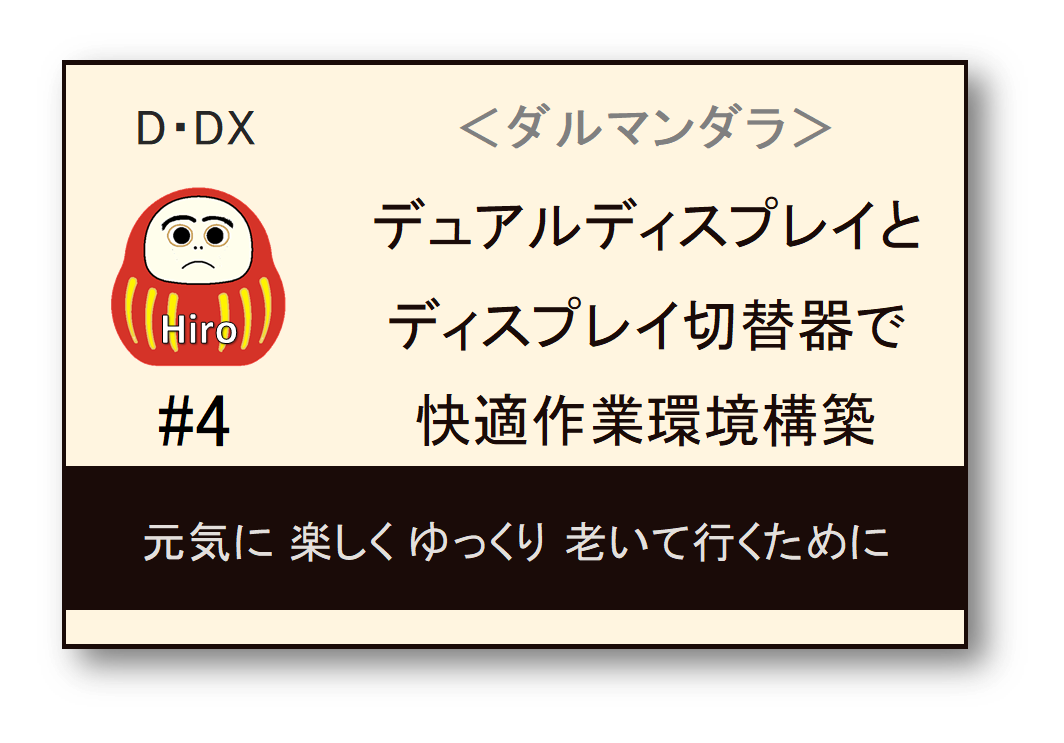今回は 2台のディスプレイを使って、ミニPC、旧PC、プレイステイションを 切り替えて表示できるように設定した記事です。
あまり このような設定をする必要は ないかもしれませんが、参考になればと思い 記事にしました。
デュアルディスプレイ
普段、私は パソコンに 2台のディスプレイを 接続して使っています。
どちらも 24インチ位の大きさで、机の正面は 2台のディスプレイで ほぼいっぱいです。
左側の ディスプレイ の方が 少し横長形状です。

右のディスプレイは 12年前に新品で購入したもので、3万円弱でした。
左のディスプレイは 5年前に中古で 約9千円で購入したものです。
つまり、デュアルディスプレイ環境にしてから 5年が経ったことになります。
職場では それ以前からデュアルディスプレイが使われており、
その便利さを 自宅にも取り入れたいと思い、思い切って導入しました。
デュアルディスプレイの 便利な使い方
デュアルディスプレイにすると、
1台のパソコンで 左側に ブログの管理画面、
右側に YouTubeを開く といった使い方ができます。
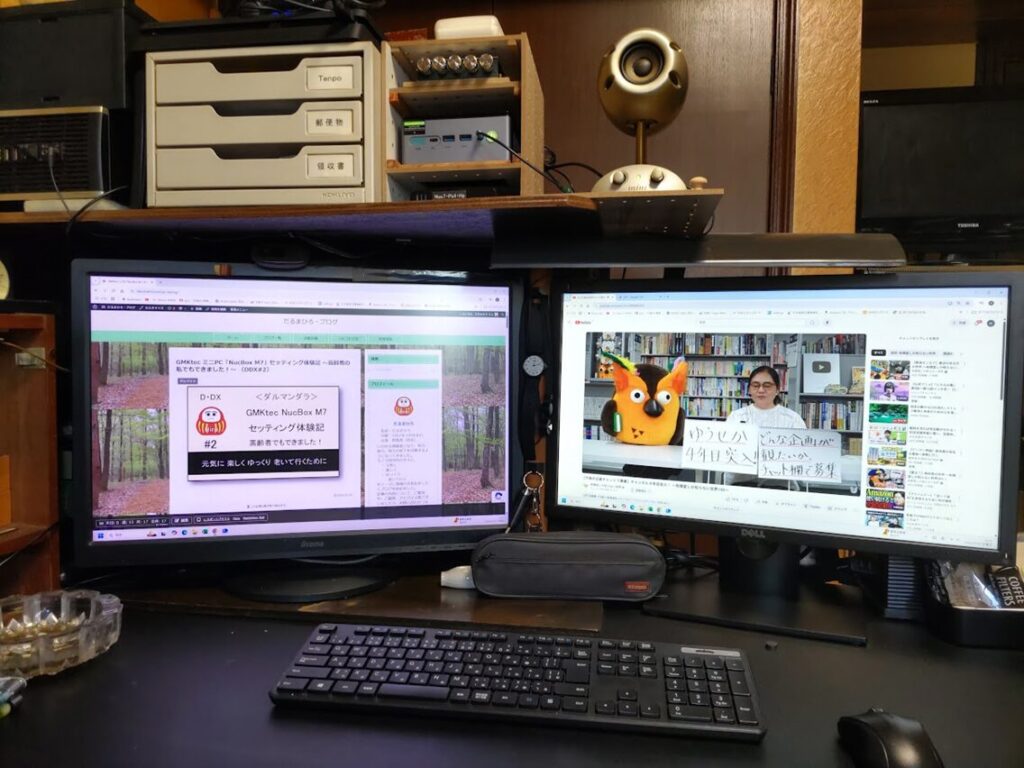
なので、右画面に WordPressの解説動画を表示し、
それを見ながら 左画面で WordPressの設定を行うなど、
学習用途にも便利です。
Excel や CAD を学ぶときにも 重宝します。
仕事においても、2画面を駆使することで、作業効率を上げることができます。
デスクトップパソコンの場合は、数種類のディスプレイ出力端子があるので、その数だけディスプレイを接続することができます。
ノートパソコンにも 通常HDMIなどの 出力端子がついていますので、
そこに 外部ディスプレイを接続すれば、すぐに デュアルディスプレイ環境を構築できます。
作業効率が格段に上がるので、興味がある方は「デュアルディスプレイ設定方法」の動画を添付するので参考にしてください。
ディスプレイ切替器の導入
新しく購入したミニPCには、ディスプレイを 4台まで接続できる端子がついていますが、
今のところは 2台で十分です。
今後 しばらくは 旧パソコンと 新ミニPCを 併用したいと考えています。
また、プレイステーション も 同じディスプレイを使います。
しかし、そのつど ディスプレイのケーブルを差し替えるのは 面倒です。
そこでAmazonで見つけたのが、
エレコム HDMI切替器(3入力1出力・自動切替機能付き)
という製品です。
価格は 比較的手ごろで、税込み2,100円。
PS3/PS4/Nintendo Switchにも対応しています。

この切替器には、上部中央に切替ボタンがあり、
背面には 入力ポートが3つ、出力ポートが 1つあります。
すべてHDMI端子です。

出力先は 左側のディスプレイに設定し、
入力側は
入力1:ミニPC
入力2:プレイステーション
入力3:旧HPパソコン
と接続します。
DisplayPort と HDMI の変換
ただし 問題が1つありました。
プレイステーション と ミニPCは HDMI 接続できますが、
旧パソコン と 左ディスプレイの端子は DisplayPort なので、変換が必要です。
DisplayPort → HDMI変換ケーブルというものがあります。
これをを使用すれば、
パソコン側が(DisplayPort)で ディスプレイ側が(HDMI)の場合に接続できます。
ただしこのケーブルは一方向専用で、逆には使えません。
今回、旧PC(DisplayPort)から 切替器(HDMI)へは変換ケーブルを使用し、
切替器(HDMI)から 左モニター(DisplayPort)へは
HDMI→DisplayPort変換アダプターを使用しました。

これはプレステ購入時に 必要になり 購入しました。
WINTEN HDMI DisplayPort 変換アダプター HDMI to ディスプレイポート
Amazonで 価格は2,490円。
このアダプターにはUSB電源が必要です。
HDMI を DisplayPort へ変換するほうが 大変なようです。
この変換アダプターも 逆方向への変換はできません。
購入する際は、どちらをどちらへ変換するものか を注意する必要があります。
アダプターとディスプレイ間は 通常の DisplayPortケーブル で接続しました。
切替器にケーブルを接続すると、こんな感じになります。

切替器はラックの下段に設置し、
ボタンを押すと LEDランプが切り替わり、現在の入力がひと目で分かるようになっています。
ランプに合わせて 接続先がわかるシールも作成し、貼っておきました。

これで、右ディスプレイは ミニPC専用、
左ディスプレイは 切替器を通して
ミニPC・プレステ・旧PC を 切り替えて表示するように設定できました。
左ディスプレイ を 旧パソコンに切り替えた時。

プレステ を 選択すれば、プレステ の画面が 左ディスプレイに表示されます。

当然ですが、ミニPCの電源をきれば、プレイステーションだけが表示されます。
ミニPCと これからのこと
普段は 左ディスプレイも ミニPCに設定して、デュアルディスプレイにして使っています。
背景画像は、自分でスマホでマクロ撮影した「タンポポの綿毛」にしてみました。

これでようやく、ミニPC を 快適に使える環境が 整いました。
実は、この間に WIFIルーターの買い替えと
NTTのホームゲートウェイも 交換してもらい、
設定も済ませました。
これも だいぶ苦労しました。
記事にしようかとも思ったのですが、正確な記事を書く自信がないので やめておきます。
おかげで 回線スピードも 時間帯にもよりますが、80Mbpsまで出るようになりました。
また、旧パソコンと LANを組んで、
ミニPCから 旧PCの HDD内のデータを見られるようにしたいと 考えています。
そうすれば データの移動も楽ですし、なんなら データの移動の必要もありません。
職場では そうした設定がされていたので、家庭でもできると思うのですが、
私には LAN構築の知識などありません。
気が向いたらYoutubeでも見ながら、挑戦してみようと思います。
もし、うまくいったら記事にします。
・・・・でも、ムリかな?
年齢と共に感じること
ミニPCを購入してから、あれやこれやとセッティングを行ってきましたが、
正直なところ、だいぶ疲れました。
若いころであれば、こうした作業も もっと テキパキ こなしていたと思いますが、
今は「めんどくさい」が先に立ってしまい、なかなか 前に進みません。
やりながら「気力・体力・知力」の衰えを 感じてしまいます。
それでも 新しい機器を 自分の使い勝手にあわせ 整えていくのは 楽しいものです。
今回購入したミニPCの性能には 満足しています。
電源を入れてから PINコードの入力まで含めて、起動は30秒くらいです。
すべての動作が 気持ち良く サクサク動きます。
Google Map の3D表示も ストレスなく表示され、楽しいです。
耐久性は まだわかりませんが、できれば また10年位使いたいと 思っています。
ただし、10年後に また買い替えて 設定をするのは、もう難しいかもしれません。
かといって、どこの 誰に頼めばよいのかも わかりません。
10年後には、高齢者にも やさしく設定できるような仕組みが、
どこかの 誰かによって作られていることを 願っています。
関連記事
参考記事
スマホ で マクロ撮影 を 読む